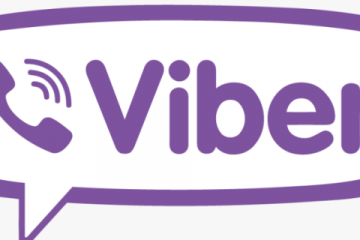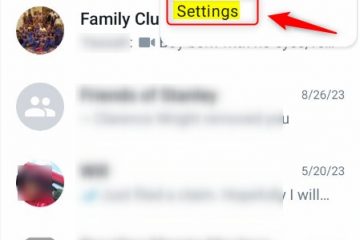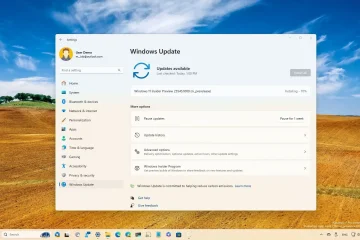Ang artikulong ito ay naglalarawan ng mga hakbang na maaaring gawin ng isa para makaalis sa S Mode sa Windows 11.
Ang ilang mga device ay na-preinstall sa Windows 11 Home sa S mode sa pamamagitan ng ang orihinal na tagagawa ng kagamitan at ipinadala sa mga consumer.
Ang Windows 11 sa S mode ay isang bersyon ng Windows 11 na naka-streamline para sa seguridad at pagganap, habang nagbibigay ng pamilyar na karanasan sa Windows.
Kapag ikaw gumamit ng Windows sa S mode, limitado ka lang sa pag-install ng mga app mula sa Microsoft Store. Kung gusto mong mag-install ng app na hindi available sa Microsoft Store, o kung mayroon kang Windows 10 Pro, Enterprise, o Education at gusto mong mag-upgrade sa Windows 11, kakailanganin mong permanenteng umalis sa S mode.
Maaari kang umalis sa Windows S mode, ngunit hindi ka na makakabalik dito, at libre itong umalis sa S mode.
Sa ibaba ay kung paano lumipat lumabas sa Windows s mode sa Windows 11.
Paano lumabas sa S mode sa Windows 11
Tulad ng inilarawan sa itaas, ang ilang device ay na-preinstall na may Windows 11 Home sa S mode ng orihinal na tagagawa ng kagamitan at ipinadala sa mga consumer.
Sa ibaba ay kung paano gawin iyon sa Windows 11.
Sa iyong PC na nagpapatakbo ng Windows 11 sa S mode, mag-click sa Start menu at piliin ang Mga Setting.
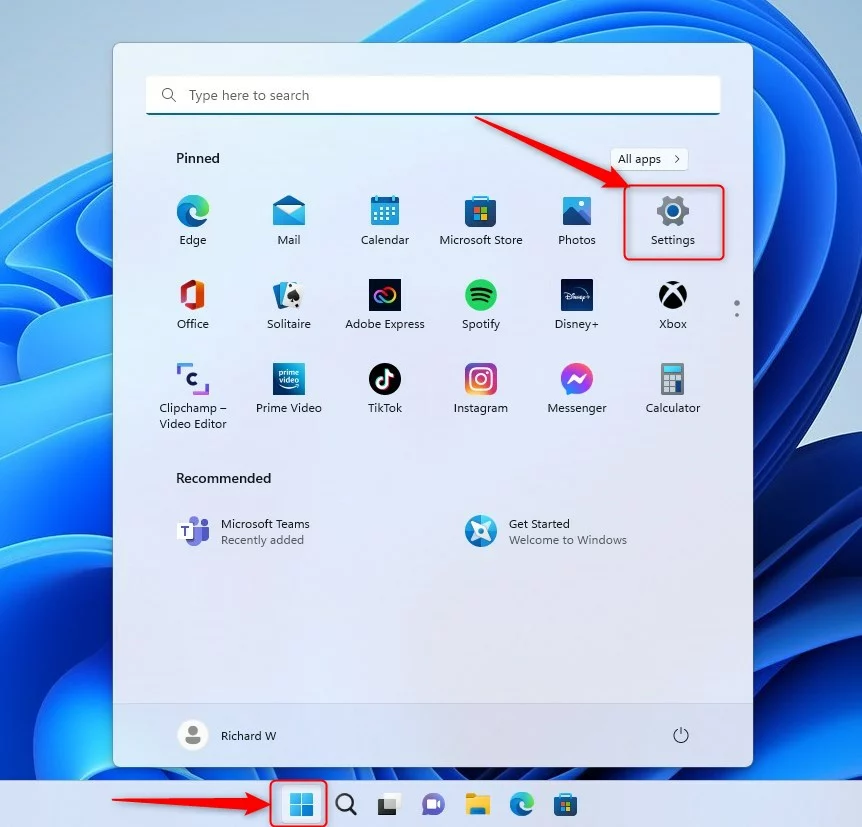 windows 11 new settings button
windows 11 new settings button
Sa loob ng Mga Setting a pp, piliin ang System sa tile.
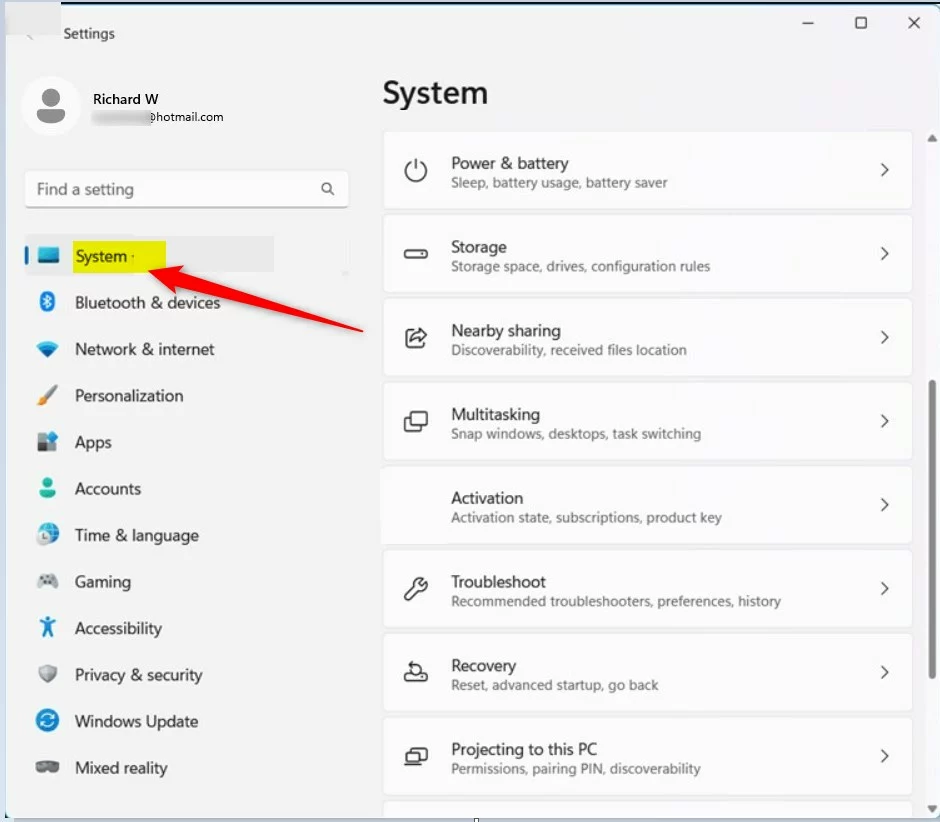 windows 11 system in settings app
windows 11 system in settings app
Sa kanan, piliin ang Activation tile para palawakin.
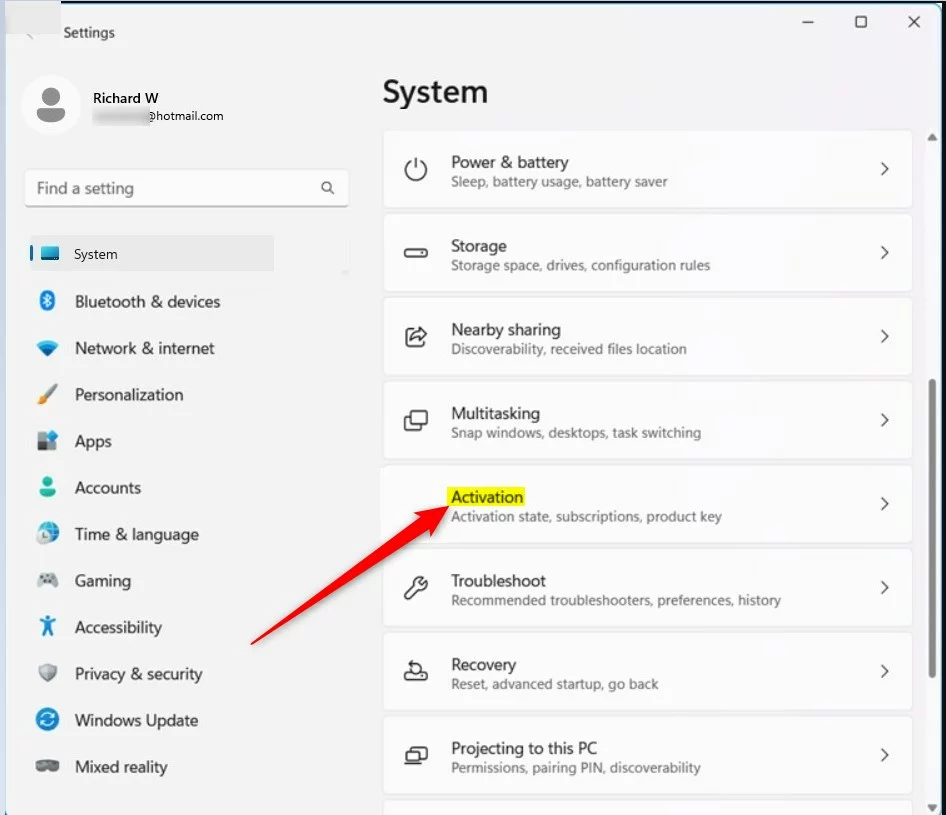 windows 11 activation sa system settings app
windows 11 activation sa system settings app
Sa pane ng mga setting ng System-> Activation, mag-click sa S mode na tile upang palawakin.
Sa pinalawak na tile, mag-click sa button na Buksan ang Tindahan gaya ng naka-highlight sa ibaba.
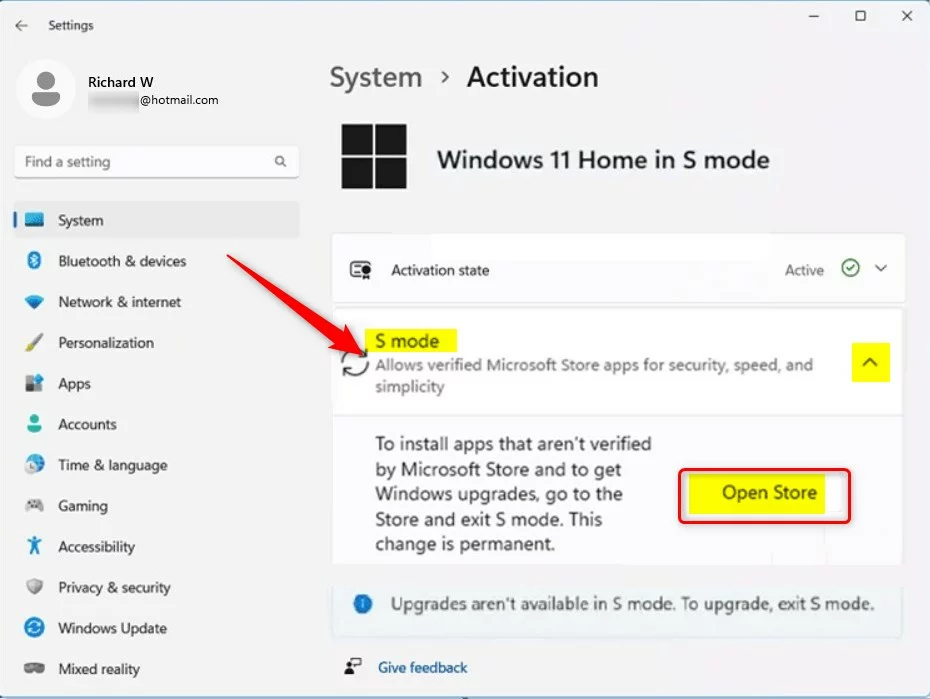 windows 11 activation s mode open store button
windows 11 activation s mode open store button
Bubuksan ng button ang Microsoft Store. Pagkatapos ay mag-click sa button na Kunin sa ilalim ng “Lumabas sa S mode“.
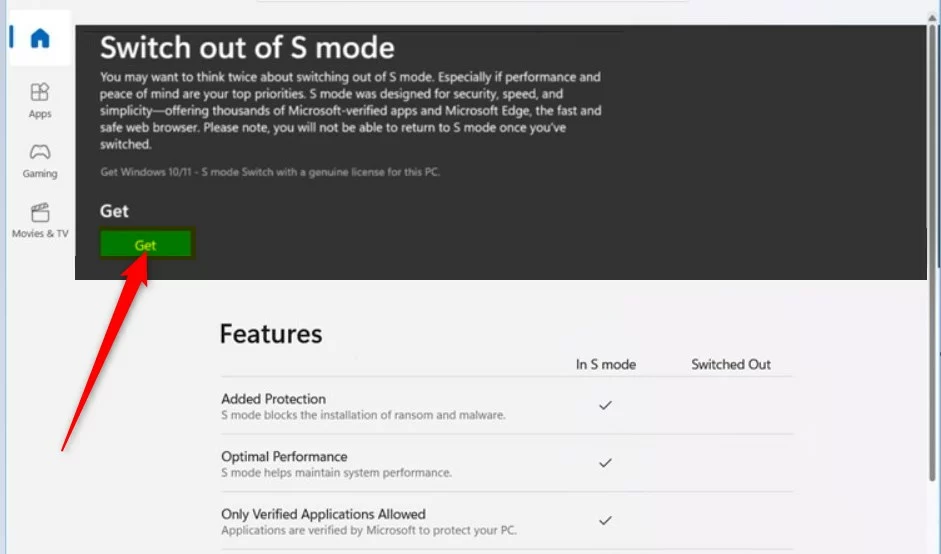 windows 11 switch out of s mode get button
windows 11 switch out of s mode get button
Kapag ginawa mo iyon, dapat nitong ilipat ang iyong device sa S mode. Makikita mo ang lahat ng nakatakdang mensahe kapag tapos na.
Dapat ay magagawa mo na ngayong mag-install ng app sa labas ng Microsoft Store.
Dapat gawin iyon!
Ipinakita sa iyo ng post na ito kung paano umalis sa s mode sa Windows 11. Kung makakita ka ng anumang error sa itaas o may idadagdag, mangyaring gamitin ang form ng komento sa ibaba.